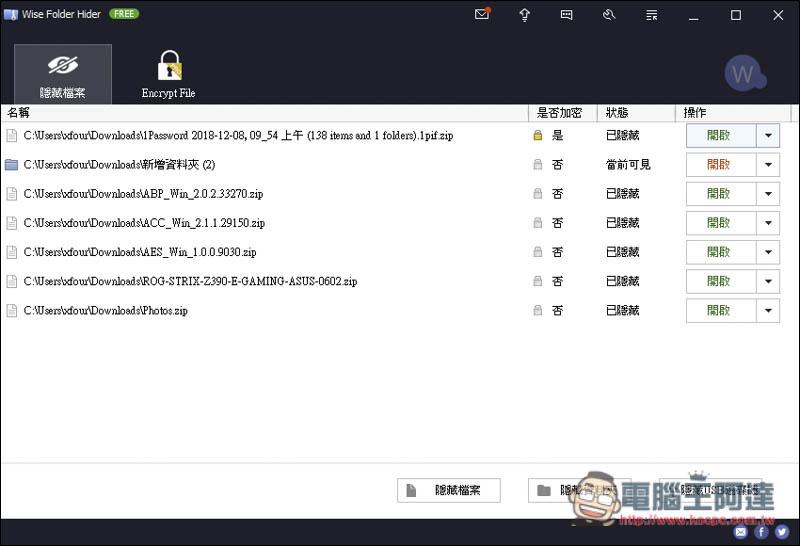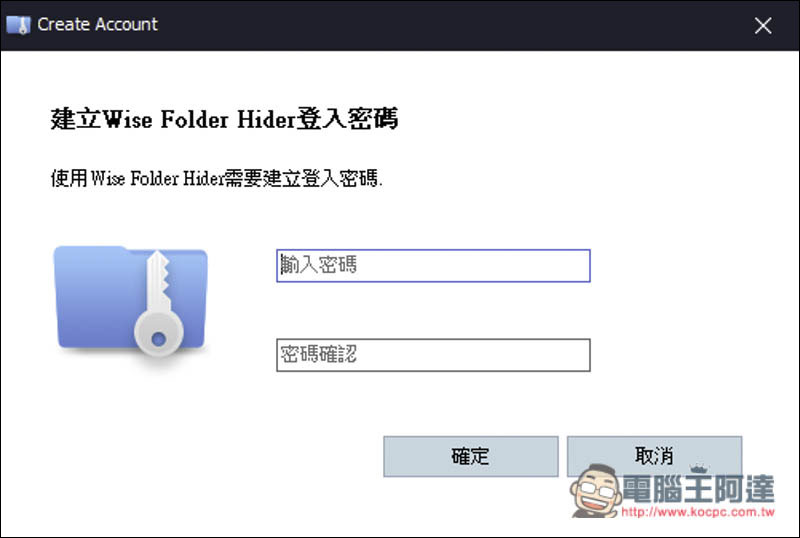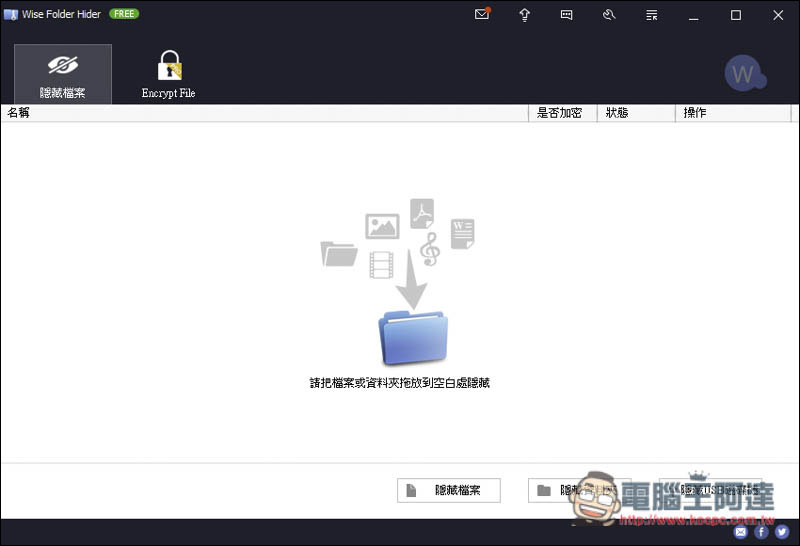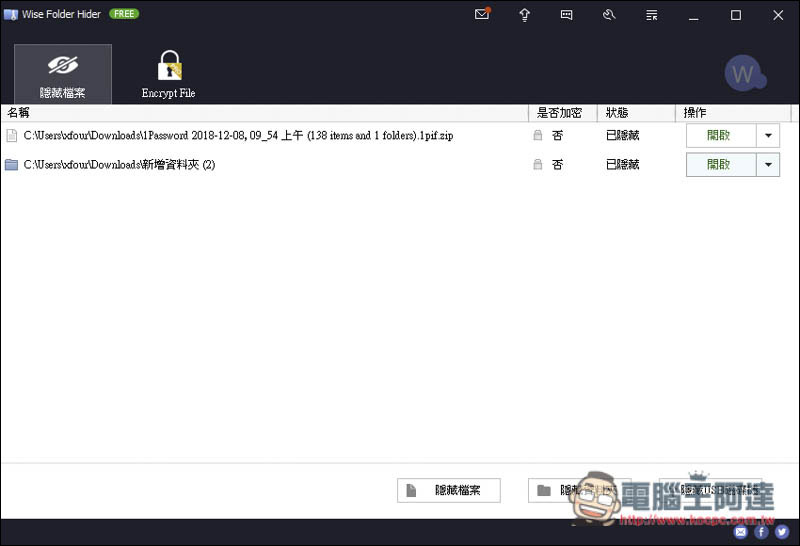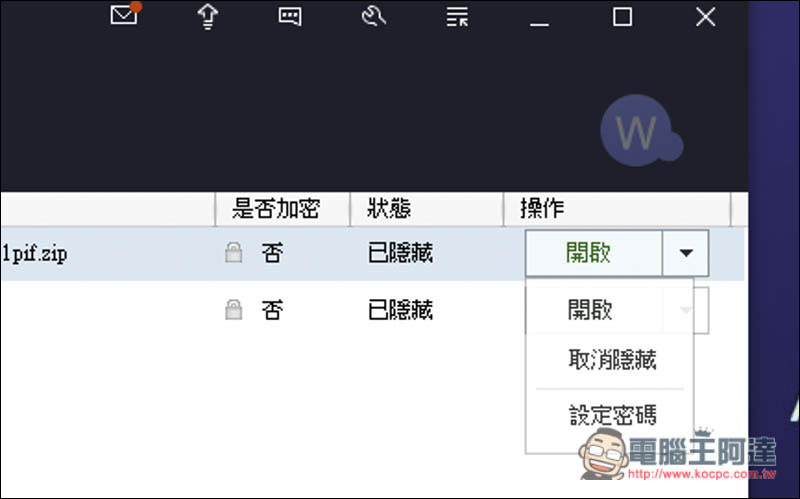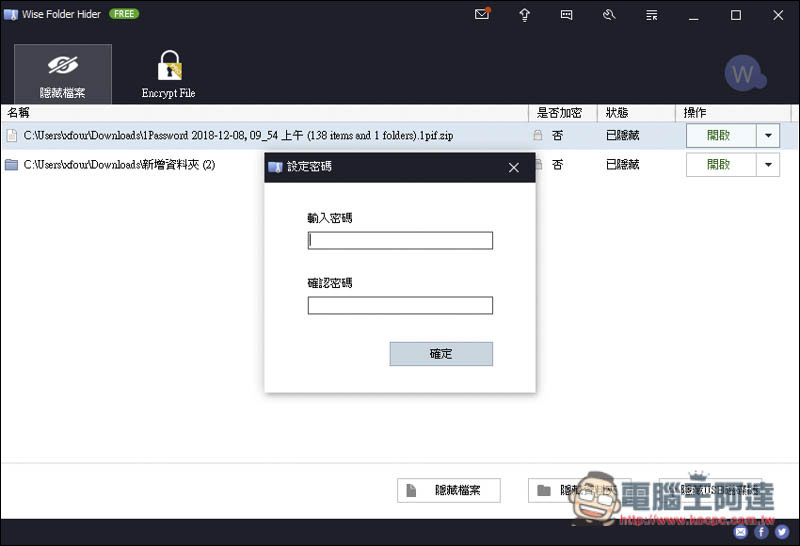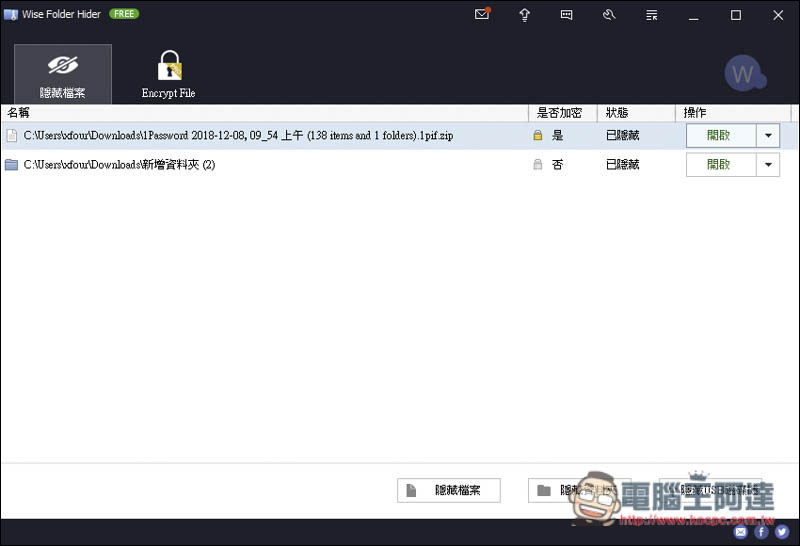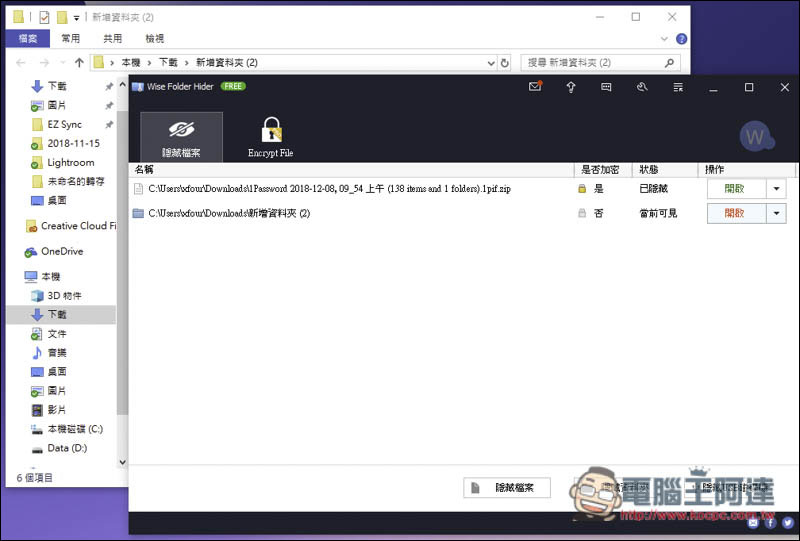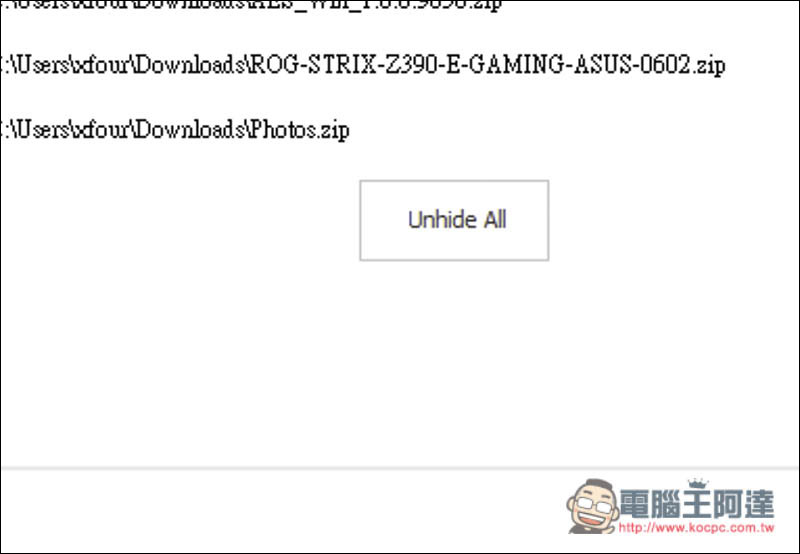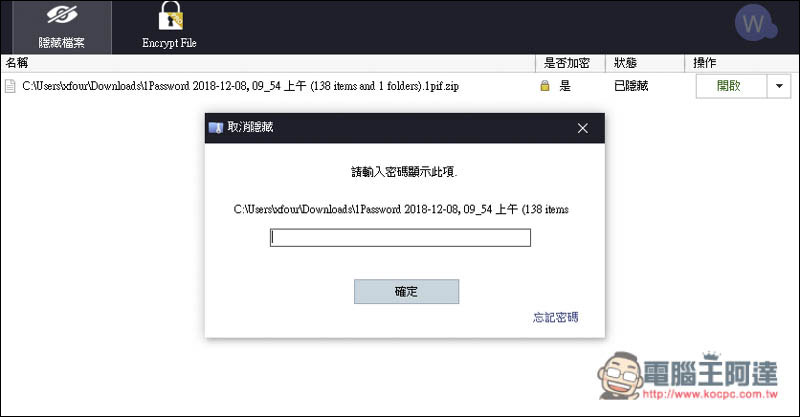每個人的電腦裡多少都有一些重要檔案、隱私內容或謎片不想被其他人看到,雖然 Windows 10 有提供隱藏資料夾的功能,但安全性與操作都不是很好,每次使用都必須解除隱藏,這招也很容易被破解。這篇要介紹的 Wise Folder Hider 免費工具,就是另一個相當不錯的替代方案,不僅能快速把檔案隱藏起來,還提供加密功能,等於說有兩層保護,安全性非常高。
Wise Folder Hider 介紹
Wise Folder Hider 安裝完後會先設置一個密碼,這是你每次打開這套工具都必須輸入的登入密碼,因此一定要記得,忘記的話那些被隱藏檔案可能就沒救了,非常重要:
下方就是軟體介面,使用方式很簡單,把你要隱藏的檔案或資料夾拖曳進來(或是用下方的功能鍵),它們就會消失在原本的路徑中,即便你打開 Windows 內建的顯示隱藏檔案也找不到。相對來說,每次要使用這些檔案或資料夾時,就必須進到這套開啟:
檔案與資料夾加入之後就會變成這樣,狀態會顯示已隱藏:
右側還有一個功能選單,可以取消隱藏或設定密碼,密碼也就是第二層保護:
這密碼僅專屬於這個檔案或資料夾,設定之後每次要打開就必須輸入該密碼才能使用,這檔案就變成擁有 登入密碼 -> 檔案密碼 兩層保護:
是否有加密欄位也會特別標注 是、上鎖的圖示:
要使用某個被隱藏的檔案或資料夾,就在上方點兩下來開啟:
如果某天想要把所有隱藏的內容都改為顯示,只需於空白處按滑鼠右鍵,點選 Unhide All 即可,不用一個個解隱藏:
有加密的內容當然也必須解鎖才行:
使用這套真的要特別小心,登入密碼、加密密碼都必須牢牢記住,怕忘記的人可以儲存於密碼管理工具或寫在本子上,以備不時之需。或是把這些隱藏起來檔案與資料夾,也備份在雲端空間。
補充資料
Wise Folder Hider官網下載網址:https://www.wisecleaner.com/wise-folder-hider-free.html#features-benefits